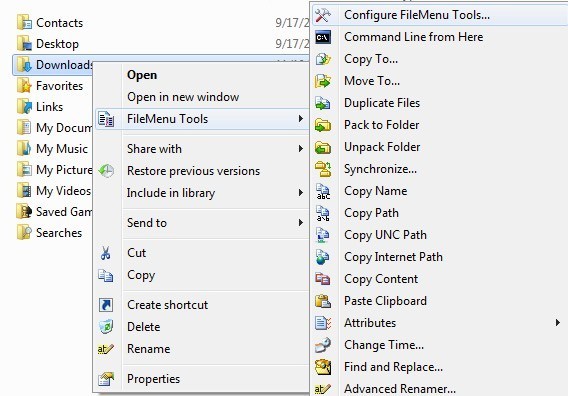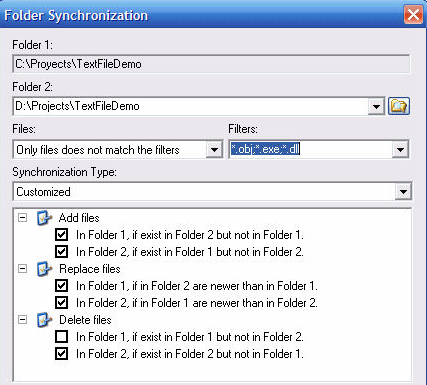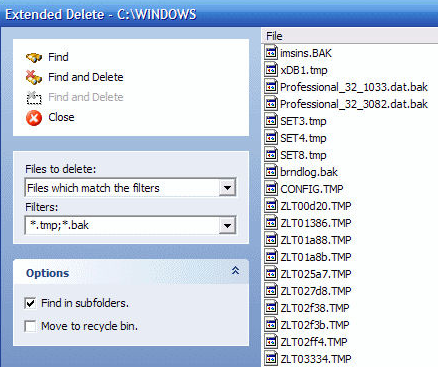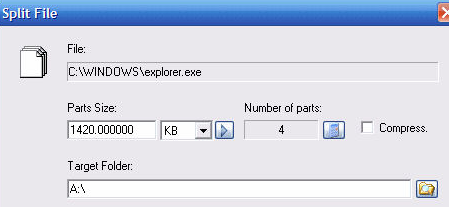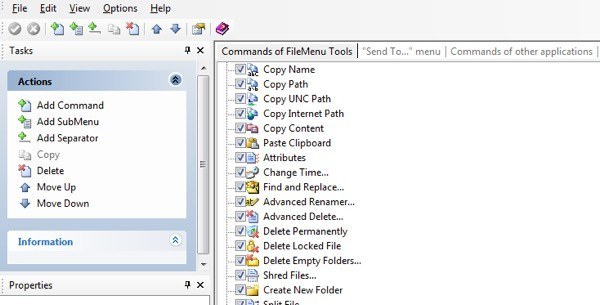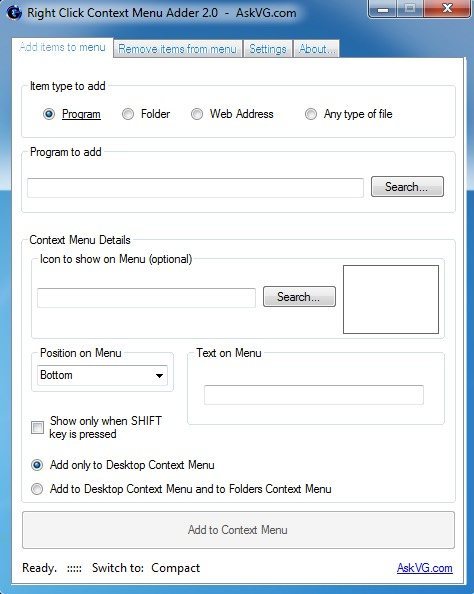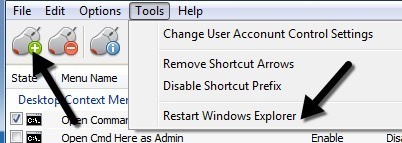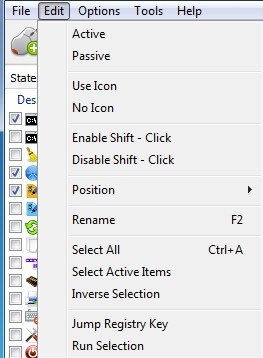Vous cherchez un programme gratuit pour personnaliser ou modifier le menu contextuel du bureau ou de l'explorateur sous Windows? L'une des principales raisons pour lesquelles les gens utilisent Windows sur Mac est que le fait de cliquer sur quelque chose est plus naturel dans Windows. Alors pourquoi ne pas surcharger le menu clic-droit pour le rendre encore plus utile qu'il ne l'est déjà?
Dans cet article, je vais couvrir quelques éditeurs de menu contextuel très utiles avec le clic droit que j'utilise tous le temps. Ces options de menu supplémentaires peuvent vous aider à naviguer plus rapidement dans Windows et à effectuer plus facilement les opérations sur les fichiers.
Outils du menu Fichier
Outils FileMenu une petite application astucieuse qui rend super facile d'ajouter un tas d'options au menu contextuel. Vous pouvez ajouter des utilitaires intégrés au menu contextuel qui effectue certaines opérations sur les fichiers et les dossiers. Fondamentalement, il suffit d'ajouter un élément au menu principal de clic droit et qu'un élément peut ensuite être personnalisé pour avoir autant ou aussi peu d'options préconfigurées que vous choisissez.
Voici quelques autres choses que vous pouvez faire avec les outils FileMenu qui rendent le travail dans Explorer plus efficace:
J'aime vraiment les outils FileMenu car ils vous permettent d'accomplir des tâches assez compliquées qui seraient très fastidieuses à compléter sans ça! Voici quelques-unes des options que vous pouvez ajouter au menu contextuel:
Synchroniser les dossiers- Synchronise deux dossiers. Il est possible de configurer le type de synchronisation (unidirectionnel, bidirectionnel, etc.) et les types de fichiers que vous voulez synchroniser.
Suppression étendue: devez-vous supprimer tous les fichiers PDF immédiatement? Cet élément supprime récursivement les types de fichiers spécifiques d'un dossier. Les types de fichiers sont spécifiés avec des caractères génériques, par exemple: * .txt, * .t ??, etc.
Split et Join File- Divise le fichier sélectionné en plusieurs parties, puis rejoint les parties précédemment divisées. Si vous cherchez un séparateur de fichiers, vous pouvez obtenir plus de fonctionnalités avec ce programme! Si vous cherchez juste un séparateur de fichiers , vous pouvez consulter un article que j'ai écrit il y a quelques temps.
Copier le nom- J'aime cet utilitaire car il copie dans le presse-papiers le nom de tous les éléments sélectionnés. Ainsi, si vous souhaitez obtenir une liste de tous les fichiers d'un dossier dans un fichier texte, vous pouvez simplement les sélectionner, cliquer avec le bouton droit et choisir Copier le nom.
Modifier le temps- Modifie l'heure de création, la dernière heure d'accès et la dernière heure d'écriture des éléments sélectionnés. Si un dossier est sélectionné, il est possible de modifier l'heure de manière récursive pour tous les fichiers et dossiers ci-dessous.
Taille des dossiers: affiche la taille des dossiers. Visualisez rapidement la taille d'un dossier en utilisant cet utilitaire.
Déchiqueter les fichiers- Détruit définitivement les fichiers sélectionnés afin qu'il soit impossible de récupérer les fichiers avec des outils de récupération avancés. p>
Si vous n'avez pas besoin de toutes ces options dans le menu contextuel, vous pouvez simplement les décocher dans l'interface du programme. Il est préférable de commencer par jouer avec chacun d'eux et de voir si vous l'utiliserez ou non. J'ai seulement environ 5 des 30 ou 40 options qu'ils incluent, mais j'utilise ces 5 assez souvent. En outre, vous pouvez personnaliser le menu Envoyer vers et ajouter / supprimer des commandes d'autres applications via les autres onglets comme indiqué ci-dessous.
Dans l'ensemble, une grande application freeware qui a une tonne de fonctionnalités. Si vous cherchez un moyen de personnaliser le menu contextuel dans l'explorateur, alors c'est l'outil ultime pour cela! Il combine essentiellement de nombreuses petites applications dans un utilitaire intégré tout-en-un!
Menu contextuel du menu contextuel Adder
Le menu Fichier Outils est très bien, mais il ne vous permet toujours pas ajouter des éléments directement dans le menu contextuel. Au lieu de cela, il crée son propre élément de menu principal et ajoute ensuite toutes les autres options dans le sous-menu. Ce n'est pas nécessairement une mauvaise chose parce que j'ai vu que cela ne provoque jamais un problème de performance lorsque vous cliquez avec le bouton droit de la souris. Les programmes qui s'ajoutent directement au menu contextuel peuvent parfois le rendre très lent, surtout si vous ajoutez un tas de nouveaux éléments de menu.
Quoi qu'il en soit, Menu contextuel du clic droit est un bon utilitaire de personnalisation le menu principal clic-droit dans Windows. Il suffit de le télécharger et d'exécuter le programme, qui, heureusement, ne nécessite même pas une installation.
Considérant que le menu Outils est beaucoup plus utilisateur outil convivial, Menu contextuel Adder est tout au sujet de le faire vous-même. Il n'y a pas d'options ou d'options préconfigurées à choisir. Vous devez décider du type d'élément que vous voulez ajouter au menu contextuel (programme, dossier, adresse Web ou autre), choisissez vos options et ajoutez-les.
J'utilise cet outil particulier pour la capacité pour ajouter des dossiers et des sites Web principalement. Je l'ai trouvé très pratique car j'ai tendance à ouvrir le même ensemble de dossiers dans l'Explorateur tout le temps et cela me fait gagner beaucoup de temps. Lors de l'ajout d'un programme, vous pouvez choisir un fichier EXE, MSI ou batch. Si vous avez des scripts que vous aimez exécuter sur votre ordinateur, vous pouvez les ajouter au menu contextuel pour un accès facile.
Sinon, vous choisissez simplement l'icône, qui est normalement tirée automatiquement du fichier EXE , choisissez la position et choisissez le texte que vous souhaitez afficher dans le menu contextuel. Vous avez également une option pour afficher uniquement vos nouvelles options lorsque vous appuyez sur la touche MAJ, puis cliquez avec le bouton droit de la souris. J'ai trouvé cette fonctionnalité très utile, car elle n'encombre normalement pas votre menu contextuel, mais seulement quand vous en avez besoin.
Enfin, vous choisissez si vous voulez que ce menu n'apparaisse que sur le bureau menu contextuel ou sur cela et le menu contextuel des dossiers. Si vous choisissez la deuxième option, lorsque vous faites un clic droit sur un espace vide dans l'Explorateur, vous verrez le menu. Ici, j'ai ajouté un dossier aléatoire et IE à mon menu contextuel, un en bas et un en haut.
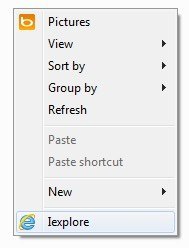
Si vous voulez supprimer quelque chose, cliquez simplement sur le second onglet et vous pourrez vous débarrasser de tout ce que vous avez ajouté au menu contextuel. À part cela, il n'y a pas vraiment d'autres options ou fonctionnalités au programme. Il fonctionne bien pour ce qu'il fait et je l'utilise en combinaison avec les outils du menu Fichier, car ils vous permettent de faire différentes choses avec le menu contextuel.
Menu contextuel facile
Un autre programme que j'aime recommander aux amis est Menu contextuel facile. Il a une interface très simple où vous vérifiez simplement tout ce que vous voulez pour les différents menus contextuels.
Ce que j'aime dans ce programme, c'est qu'il casse vraiment les options à peu près tous les types de menus contextuels qui existe sur le système. Vous pouvez ajouter quelque chose sur le bureau, cliquez avec le bouton droit de la souris, sur Poste de travail, cliquez avec le bouton droit de la souris sur un dossier, cliquez avec le bouton droit, etc.
Alors, voici comment cela fonctionne. Trouvez le menu contextuel que vous souhaitez modifier, puis cochez les cases pour les éléments de menu que vous souhaitez ajouter, puis cliquez sur le petit bouton de la souris en haut avec le signe plus vert. Cela va appliquer les modifications au registre. Lorsque vous avez terminé, cliquez sur Outilsen haut de l'écran et cliquez sur Redémarrer l'explorateur Windows.
Une fois que vous avez redémarré Explorer, vous verrez les changements apparaître immédiatement lorsque vous faites un clic droit. La seule autre chose que vous devez comprendre est le fonctionnement des trois colonnes. L'icône affichera simplement une icône à côté de l'élément de menu dans le menu contextuel. Shift + Click sera activé ou désactivé. Si activé, vous ne verrez l'élément que lorsque vous maintenez la touche MAJ enfoncée. Enfin, la position est l'endroit où vous voulez que l'élément de menu apparaisse. Vous pouvez modifier ces trois options pour chaque élément répertorié en le sélectionnant puis en cliquant sur Modifieren haut.
Vous verrez les sections Utiliser l'icône, Pas d'icône, Activer le décalage, Désactiver le décalage, Position, etc. En outre, actif signifie que l'élément est coché tandis que passif signifie qu'il est simplement décoché. Thi est une sorte de paramètre étrange, c'est pourquoi je l'ai mentionné ici.
Donc, espérons que l'un de ces trois outils vous aidera à configurer votre menu contextuel exactement comme vous le souhaitez. Si vous avez un autre outil qui fait un meilleur travail, faites le nous savoir dans les commentaires. Profitez-en!